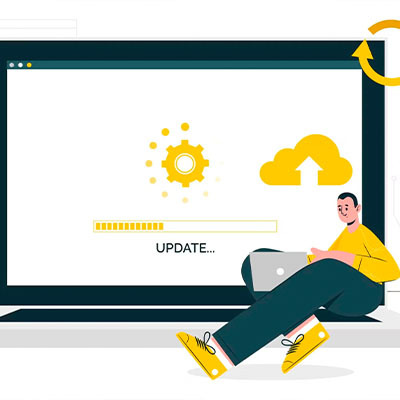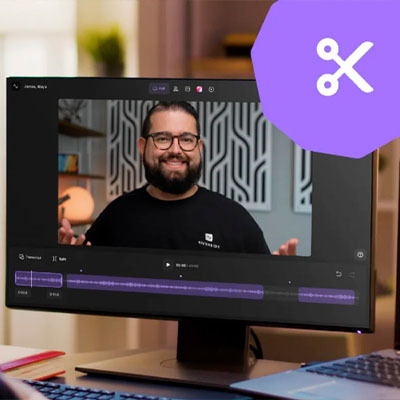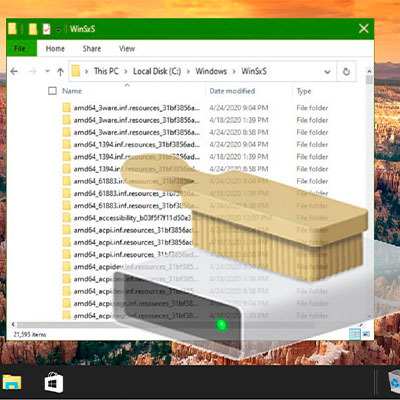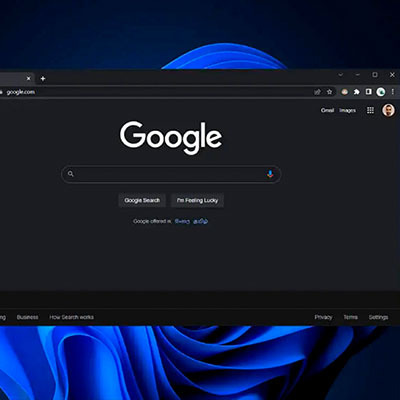Швидкість комп'ютера з часом падає. Варто боротися з негативною тенденцією, своєчасно виконуючи профілактику. Спосіб усунення періодичних зависань залежить від причини несправності.
.jpg)
Причини уповільнення роботи комп'ютера
ПК зависає із зовнішніх та внутрішніх причин. До перших відноситься повільна робота браузера через проблеми з роутером або провайдером. Інші причини пов'язані зі складниками або софтом, встановленим на комп'ютері.
Взагалі не запускається: Помилка Reboot and Select proper Boot device, комп'ютер не завантажується. Розбір польотів у 8 розділах
Зависає ПК через несправність програмного забезпечення
Варіантів, пов'язаних з ПЗ, безліч. Як приклади наведемо 3 різновиди софту, через які гальмує або зависає комп'ютер:
- Ігри належать до потужних застосунків. Розробники чітко вказують, яким вимогам має відповідати комп'ютер, щоб геймплей йшов ура. Якщо системник слабкий, пограти не вийде або будуть гальма та зависання.
- Будь-які піратські програми. Зазвичай нелегальний софт працює нормально, але іноді хакери вставляють додатковий функціонал, що підвищує навантаження на залізо. Або при установці з параметрами за замовчуванням на ПК встановлюється додаткове програмне забезпечення, внаслідок чого час від часу комп'ютер висне.
- Браузер. Основна причина гальмування — переглядачем активно користувалися тривалий час без очищення кешу, в результаті на комп'ютері накопичилися тисячі дрібних файликів, які ускладнюють роботу. Після чищення потрібна повторна авторизація на сайтах.
Друга причина — браузер пригальмовує після встановлення кількох плагінів: антирекламного розширення, VPN, софту, пов'язаного з безпекою, та іншого.
Третя — відкрили кілька десятків вкладок. При множині вкладок доводиться довго шукати потрібну, оскільки назви приховані.
Проблеми з оновленнями: Зміни, внесені до комп'ютера, скасовуються — як виправити 4 способами
Недостатня обчислювальна потужність
Продуктивність нових комп'ютерів стрімко зростає. Моделі, які вражали швидкістю роботи в часи «сімки», не тягнуть застосунки, написані під Windows 11. Якщо домашній комп'ютер юзали рідко та не лінувалися ганяти пил у корпусі, він запуститься і через 10-15 років після покупки. Але з багатьма програмами останніх років «старенький» нормально не працюватиме.
.jpg)
Старий комп'ютер немає сенсу модернізувати — простіше купити новий, оскільки материнські плати теж старіють. При покупці техніки враховують темпи зростання продуктивності компонентів. Вибір на користь найдешевшої, але слабкої моделі, себе не виправдовує.
Сміттєві файли
У процесі роботи системи на диску накопичується велика кількість тимчасових файлів, які Windows не знищує самостійно. Видаляти програмне сміття можна 2 способами. Варто випробувати їх, і ПК не зависатиме.
Вручну
- Не варто тримати багато дрібних файлів на робочому столі. Це зайве навантаження на оперативну пам'ять та проблеми з пошуком потрібної іконки.
- Усі файли в папках TMP та TEMP можна видаляти, де б вони не знаходилися.
- Після видалення файлів вони потрапляють у «Кошик». Цю теку можна чистити повністю або частково. Для повного очищення достатньо клікнути правою кнопкою миші та запустити процес. Для вибіркового видалення потрібно відкрити «Кошик», відсортувати вміст за датою та видалити за потрібний період. Чим довше в ній бовтаються файли, тим менша ймовірність, що вони ще знадобляться.
- Папка «Завантаження». До неї потрапляють файли, завантажені з Інтернету. Згодом їх накопичується велика кількість.
- Тека WinSxS знаходиться у системному каталозі. Коли її розмір перевищує 10 Гб, має сенс запустити чищення командою Dism/StartComponentCleanup.
Видаляємо сміття: Навіщо потрібна папка WinSxS — що це і 4 варіанти очищення
За допомогою програм
Windows має спеціальний функціонал «Очищення диска». Найбільший ефект дає вибір пунктів з дампом ОЗП та файлами, які дають можливість відкотитися після невдалого оновлення ОС.
Існує безліч програм сторонніх розробників для очищення комп'ютера, як варіант, безплатна CCleaner. Софт такого плану відносно безпечний, але не варто виставляти всі галочки для максимального ефекту. Варто обмежитися рекомендованими параметрами або залишити лише ті, у яких впевнені.
.jpg)
Фрагментація даних на жорсткому диску
Фрагментація на вінчестері виникає, коли комп'ютер записує великий файл на диск двома частинами. Потім доводиться витрачати більше часу на зчитування інформації з HDD. Для розв'язання проблеми використовують дефрагментацію — процедуру, коли частини файлів, розкидані по диску, записуються в одному місці для швидкого лінійного зчитування.
Дефрагментувати SSD не потрібно, оскільки у разі твердотільника швидкість читання байтів не залежить від їхнього розташування. Процедуру можна запустити, але вона лише зменшить ресурс накопичувача. Диски SSD працюють швидше, у цьому їх незаперечна перевага. Хоча вони розраховані на меншу кількість перезапису порівняно з HDD.
.jpg)
Можна дефрагментувати вінчестер засобами Windows або за допомогою сторонньої програми на зразок Defraggler. Програми виглядають привабливішими в плані інформативності та кількості налаштувань.
Висне комп'ютер через віруси та шкідливі програми
Чому ще може зависати комп'ютер? Через шкідливий софт. Типові варіанти:
- Віруси-майнери. Зловмисники часто пишуть шкідливий софт заради незаконного отримання грошей. У період розквіту криптовалют досить ефективні віруси-майнери. Після потрапляння в комп'ютер шкідливе ПЗ починає свою роботу. Шкода операційній системі не наноситься, але йде навантаження на процесор і відеоадаптер, навіть коли користувач не запускає жодних програм. Якщо він вирішить пограти або скористатися іншим потужним застосунком, ПК гальмує або навіть зависає.
- У браузері з’являється безліч додаткових вкладок, вікон, що самостійно відкриваються та т.ін. Вірус намагається мотивувати користувача на дії в інтернеті, які потрібні зловмисникам. Перевантажений браузер підвисає.
З появою Windows 10 серфінг в інтернеті став набагато безпечнішим завдяки інтегрованому в систему антивірусу. Microsoft Defender рятує не завжди. Встановлення антивірусного програмного забезпечення стороннього розробника не буде зайвим.
Вправляємося з контентом: Як обрізати відео стандартними засобами Windows 10 та 11: розбираємось з 3 застосунками
Запиленість складників
Ноутбуки, які давно не обслуговувалися, схильні до зависання через пил. Вона ускладнює охолодження, в результаті виникає перегрів компонентів і лептоп зависає. Зі стаціонарними ПК аналогічна ситуація. Гарячому залізу складніше виконувати обробку інформації.
.jpg)
Не запиленим кулерам працюється легше. Чисті вентилятори забезпечують штатний температурний режим, зменшують ймовірність несправностей, пов'язаних зі зносом заліза.
Як розв'язати проблему гальмівного комп'ютера
З причинами розібралися, настав час приходити до практичних рекомендацій.
Перезавантаження комп'ютера
Якщо комп завис, перш за все потрібно спробувати завершити процес, який привів до зупинки роботи. В результаті буде примусово закрито програму, що підвисла. Для цього:
- Тиснуть Ctrl+Alt+Del.
- За допомогою миші вибирають «Диспетчер завдань».
- Поруч з прогою, яка не відповідає, клацають правою та знімають завдання.
.jpg)
Якщо проблема в програмі, що підвисає, можна буде продовжити роботу. При «Диспетчері завдань», що не запускається, варто спробувати перезавантажити комп'ютер через «Пуск» і меню «Вимкнення».
Що робити, якщо комп'ютер зависає та не реагують клавіатура з мишею? Використовують радикальніші способи:
- Натискають Reset на корпусі ПК, від кнопки живлення вона відрізняється меншим діаметром. Відбудеться перезавантаження без вимкнення системника.
- Затискають кнопку живлення на корпусі комп'ютера або ноутбука. В результаті комп'ютер вимкнеться та його потрібно ввімкнути заново.
- Використовуються перемикачем на блоці живлення комп'ютера. Цей варіант аналогічний попередньому.
- Знеструмлюють комп'ютер. Висмикують вилку з розетки, відключають мережевий фільтр або ДБЖ.
У разі пунктів 2-4 відбувається повне вимкнення ПК, що призводить до втрати не збереженої інформації у відкритих програмах.
Закриття потужних застосунків
Проблема із застосунком, який зайняв занадто багато ОЗП, вирішується так само як і з програмою, що зависла: через «Диспетчер завдань». Там можна проаналізувати розподіл ресурсів ПК. Клацають по стовпцю «Пам'ять» — і утиліта відсортує програми із зайнятих мегабайтів. Якщо якийсь застосунок надто активує — гуглять, для чого він потрібен. Іноді користувачі при інсталяції програм поспішають натиснути «далі», встановлюючи заодно зовсім не потрібний софт.
Щоб розвантажити оперативку:
- Видаляють зайві програми.
- Наводять лад у «Автозавантаженні» — ще одній корисній вкладці «Диспетчера завдань». Вимикають усі проги, які не використовують на постійній основі.
У вкладці «Продуктивність» можна переглянути графіки використання пам'яті та ЦП.
Ще один спосіб боротьби з гальмами та зависаннями — вибір відповідного об'єму файлу підкачки. Для цього заходять у «Пуск» — «Налаштування» — «Система» — «Про програму» — «Додаткові налаштування системи» — «Продуктивність» — «Додатково». Актуально, коли обсяг ОЗП не перевищує 8 Гб.
Рекомендовані обсяги пам'яті:
|
ОЗП на комп'ютері у Гб |
Файл підкачки, Гб |
|
4 |
12 |
|
8 |
16 |
Очищення від сміття та фрагментації
Якщо складно розібратися, через що може періодично зависати комп'ютер, намагаються почистити диск програмою CCleaner. Для цього:
- Завантажують програму з офіційного сайту. Там є безплатна версія з обмеженою функціональністю без оптимізації продуктивності.
- У першому вікні не поспішають натиснути «Встановити» — заходять у налаштування та знімають галочки з пунктів, у яких згадується «Кошик».
- На початковому етапі встановлення дезактивують чекбокс, пов'язаний з примітками.
- Клацають «Параметри» — «Оновлення». Знімають галочки.
- Вимикають інтелектуальне очищення.
- Для чищення запускають «Перевірку здоров'я», погоджуються на стандартне очищення.
Варіанти для дефрагментації:
- Варто вибрати системний диск. У властивостях зайти до «Сервісу», запустити оптимізацію.
- Встановити прогу Defraggler. Запустити аналіз HDD. Утиліта покаже обсяг фрагментації. Можна подивитися, які саме файли записані частинами. Доступна дефрагментація диска, окремої теки або файлу.
Дефрагментацію логічно робити після чищення. У цьому випадку комп'ютер не буде ганяти сміттєві файли по диску.
Перевірка на віруси
Комп'ютер гальмує та зависає через вірус-майнер. Шкідливий софт потрапляє на ПК зі звичайними прогами, часто з хакнутими месенджерами. Тому є сенс завантажувати Skype, WhatsApp та інше ПЗ тільки з офіційних сайтів.
Щоб обчислити майнера, дивляться завантаження процесора та відеокарти в «Диспетчері завдань» при простої. Якщо складники працюють без запуску потужних застосунків — це тривожна ознака.
.jpg)
Для видалення вірусу можна:
- Скористатися антивірусом DrWeb Curelt, який не потребує встановлення на ПК. Потрібно завантажитися з флешки та просканувати комп'ютер до того, як запуститься шкідливий софт.
- Активувати сканування Авастом під час запуску ОС. Заходять до інтерфейсу антивірусу, вибирають: «Захист» — Перевірка — «Сканування при запуску».
Чищення від пилу
Системник можна почистити самостійно. Щоб отримати доступ до складників класичного корпусу, достатньо відкрутити два гвинти. Поверхневе чищення зводиться до збирання пилу за допомогою пилососу.
З ноутбуками складніше. За відсутності досвіду роботи з компонентами доцільно віднести лептоп до сервісу та оплатити профілактику.
На закінчення ще кілька моментів, через які комп'ютер часто зависає:
- Невдале оновлення драйверів. Іноді виникає несумісність оновленого софту та заліза. Рішення — відкат ОС до попереднього стану або перевстановлення драйверів.
- Зношування диска. Накопичувачі HDD виходять з ладу поступово, швидкість читання-запису падає, з'являються пригальмовування.
Також трапляються проблеми з іншими складниками. При виявленні конкретного винуватця зависань допомагає діагностика. Якщо комп'ютеру більше ніж 10 років, він постійно глючить і зависає, є сенс подумати про покупку нового системника.
Інструкція: Як почистити кеш на ПК вручну та 2 програмами